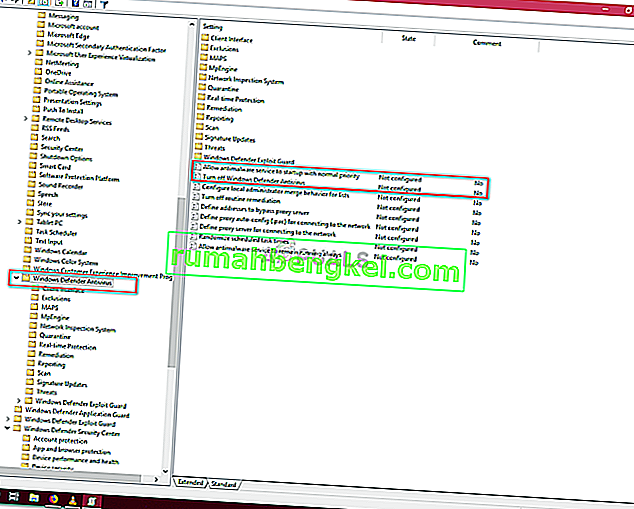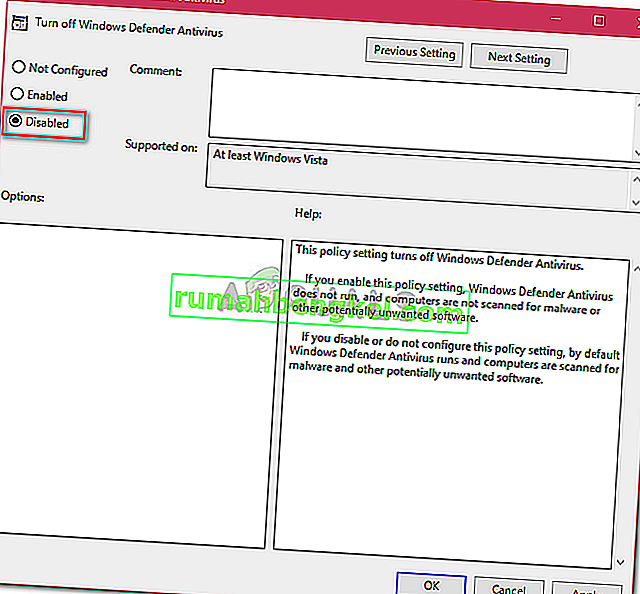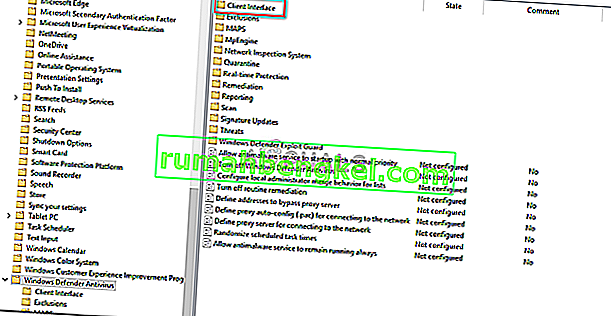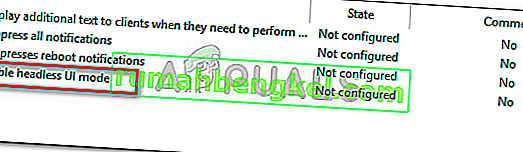O erro ' Seu administrador de TI tem acesso limitado ' pode ser causado por um software antivírus de terceiros e aparece quando você atualizou recentemente o Windows 10 e tenta ligar o Windows Defender. O Windows Defender é uma parte integrante do Windows 10 que verifica o seu PC sem incomodá-lo toda vez que você inicializa o sistema como outro software antivírus de terceiros. O Windows Defender é realmente eficaz e requer atualizações para manter seu sistema protegido contra os mais novos malwares na Internet. Como é um componente integrado, você não pode realmente desinstalá-lo, mas o que você pode fazer é desligá-lo, o que é algo a evitar se você não for um guru da tecnologia.
Como você pode perceber pelo próprio erro, ele aparece quando você tenta ativar o Windows Defender o tempo todo, sem ter as permissões para fazê-lo. Existem algumas maneiras que você pode implementar para classificar esse erro - portanto, não precisa se preocupar com isso.

O que faz com que seu administrador de TI tenha acesso limitado no Windows 10?
O erro refere-se a permissões insuficientes que podem ser devido a -
- Software antivírus de terceiros . Se você estiver usando um software antivírus de terceiros antes do erro aparecer, pode ser devido à interferência do antivírus.
- Políticas de grupo . Outro motivo para o surgimento desse erro seriam as políticas de grupo. Se você configurou o Windows Defender para desabilitado nas políticas de Grupo, isso pode estar impedindo você de ligá-lo novamente.
Para resolver o erro, siga as seguintes soluções: -
Solução 1: faça login como administrador
Antes de tentar ativar o Windows Defender, certifique-se de que você esteja conectado como Administrador. Se você tiver várias contas criadas em seu sistema, faça login na conta administrativa. Se você usar uma conta de convidado ou qualquer outra conta não administrativa, o erro aparecerá, então certifique-se de que está lá.
Solução 2: remova seu antivírus
Outro motivo para a exibição do erro pode ser o software antivírus de terceiros instalado no sistema. Ele pode estar interferindo no seu sistema e impedindo você de ativar o Windows Defender ou pode ter bagunçado os arquivos do Windows Defender, impedindo que ele seja iniciado novamente. Portanto, certifique-se de desinstalar o antivírus antes de tentar ligar o Windows Defender.
Solução 3: usando uma conta de administrador oculta
Quando você instala o Windows em seu computador, uma conta de administrador oculta é criada automaticamente. Essa conta geralmente é utilizada pelo Suporte da Microsoft ou qualquer outro técnico quando você relata um erro que está encontrando para eles. Portanto, para fazer uso de seus privilégios, use a conta para ativar o Windows Defender. Veja como fazer o login:
- Pressione Winkey + X e selecione ' Prompt de comando (Admin) '.
- No prompt de comando, digite o seguinte:

administrador de usuário da rede / ativo: sim
- Este comando torna a conta oculta ativa para que você possa fazer login na tela de login .
- Saia da sua conta e entre na conta de administrador oculta.
- Agora, tente ativar o Windows Defender novamente.
Evite usar a conta em condições normais, pois pode ser arriscado. Você pode usar o seguinte comando para tornar a conta inativa:
administrador de usuário líquido / ativo: não

Solução 4: Editando políticas de grupo
Se você definiu a política 'Desligar o Windows Defender' como 'Ativado', esse pode ser um dos motivos pelos quais o erro está aparecendo. Nesse caso, você terá que editar as Políticas de Grupo. Veja como fazer:
- Pressione Winkey + R para abrir Executar.
- Digite ' gpedit.msc ' para abrir o Editor de Políticas de Grupo .
- Em Configuração do computador , clique em ' Modelos administrativos '.
- Clique em ' Componentes do Windows ' para expandir a lista.
- Encontre ' Windows Defender ' e, no lado direito, clique duas vezes em ' Desligar o Windows Defender ' e ' Permitir que o serviço antimalware seja inicializado com prioridade normal '.
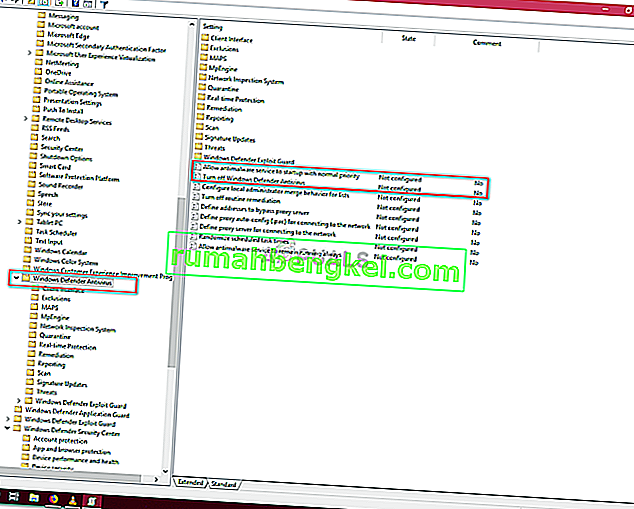
- Selecione Desativado , clique em Aplicar e em OK.
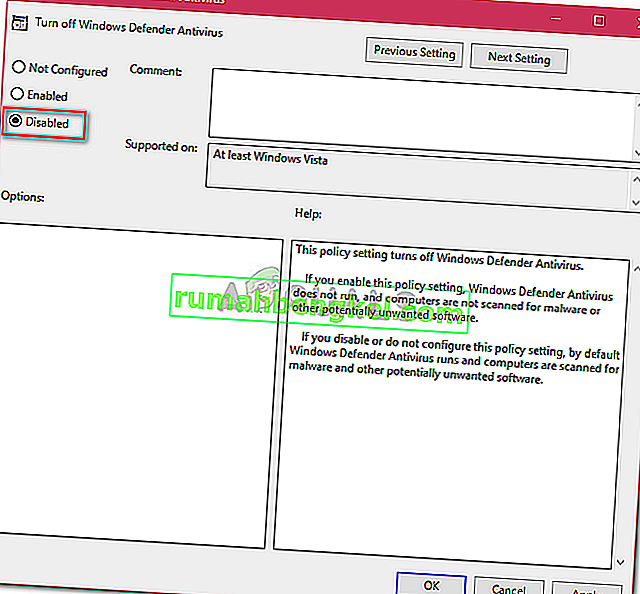
- Depois disso, na mesma lista no topo, você encontrará ' Interface do Cliente '.
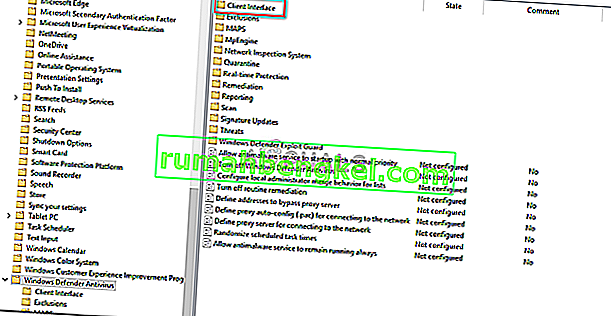
- Abra a ' Interface do cliente ' e, por fim, clique duas vezes em ' Ativar modo de interface sem cabeça '.
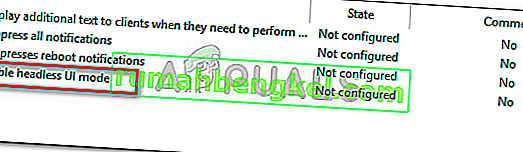
- Defina-o como ' Desativado '.
- Clique em Aplicar e em OK.
- Feche o Editor de Política de Grupo e tente ligar o Windows Defender (pode ser necessário reinicializar).